【ASP.NET Core快速入门】(七)WebHost的配置、 IHostEnvironment和 IApplicationLifetime介绍、dotnet watch run 和attach到进程调试
WebHost的配置
我们用vs2017新建一个空网站HelloCore

这里的CreateDefaultBuilde实际上已经在内部替我们做好了默认配置。
- UseKestrel 使用kestrel server来处理请求
- UseContentRoot 设置站点目录
- ConfigureAppConfiguration
- ConfigureLogging
但是在这个地方呢,我们可以使用ConfigureAppConfiguration对配置进行更改,比如说我们添加jsonfile和commandline配置。我们可以添加一个ASP.NET配置文件appsettings.json
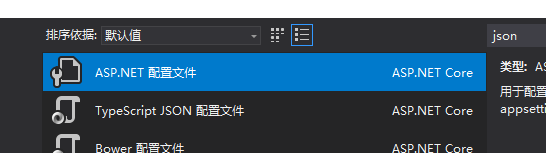
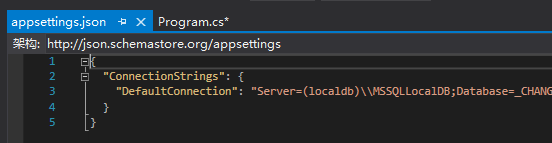
我们可以使用ConfigureAppConfiguration进行读取appsettings.json
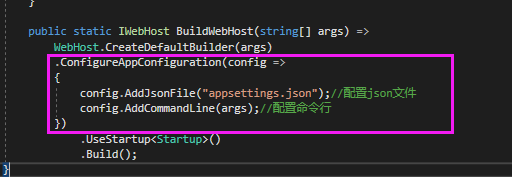
我们可以在Startup.cs中将配置读出来,ApplicationBuilder就是我们构建管道的构建器,但是这个时候Configure方法中并没有Configuration。我们可以添加引用using Microsoft.Extensions.Configuration;然后就可以在Configure中使用Configuration了
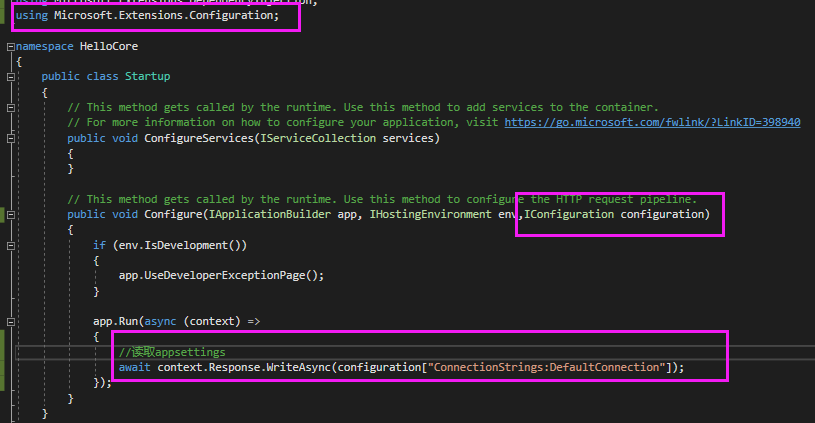
运行效果

我们也可以修改启动的Url
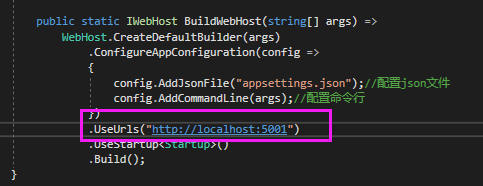
IHostEnvironment和 IApplicationLifetime介绍
IHostEnvironment(宿主环境)
我们可以通过IHostEnvironment拿到ApplicationName(应用程序名称)、ContentRootFileProvider(项目所在目录文件提供程序)、ContentRootPath(项目所在目录)、EnvironmentName(开发环境)、WebRootPath(WebRoot所在目录)、WebRootFileProvider(WebRoot文件提供程序)
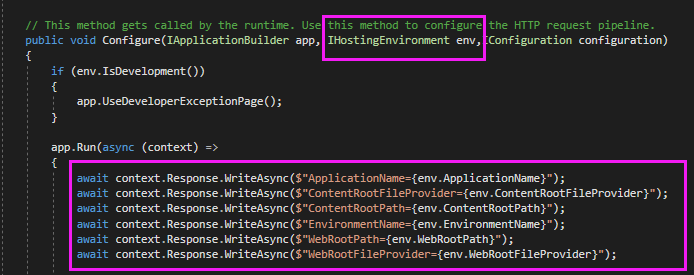
打印宿主环境信息

wwwroot目录一般都是放静态文件。
IApplicationLifetime
从命名的角度来看,ApplicationLifetime貌似是对当前应用生命周期的描述,而实际上它存在的目的仅仅是在应用启动和关闭时对相关组件发送相应的信号或者通知而已。
ApplicationLifetime可以在应用开始、结束中、结束后的时候执行委托的事件
我们可以在Configure中注入IApplicationLifetime
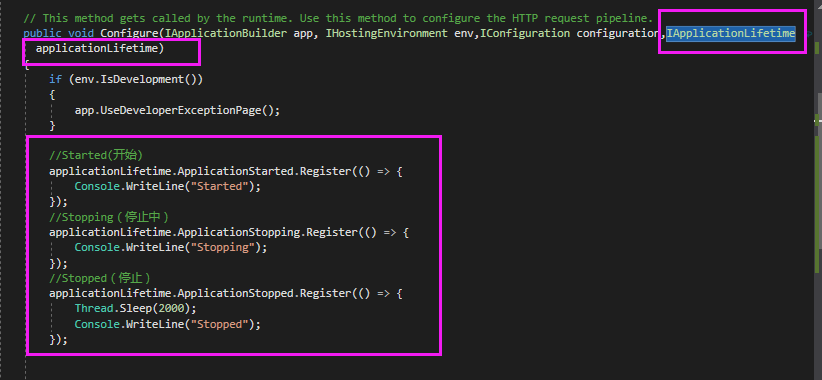
运行效果
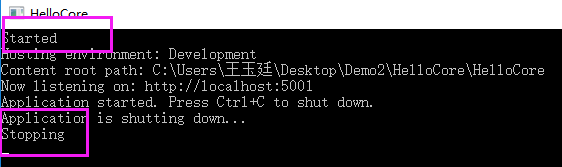
dotnet watch run 和attach到进程调试
dotnet watch run
dotnet watch run我们要用到Visual Studio Code开发工具,打开Visual Studio Code,使用组合键Ctrl+Shift+Y打开调试控制台,选择终端,跳转到Demo2文件夹下面
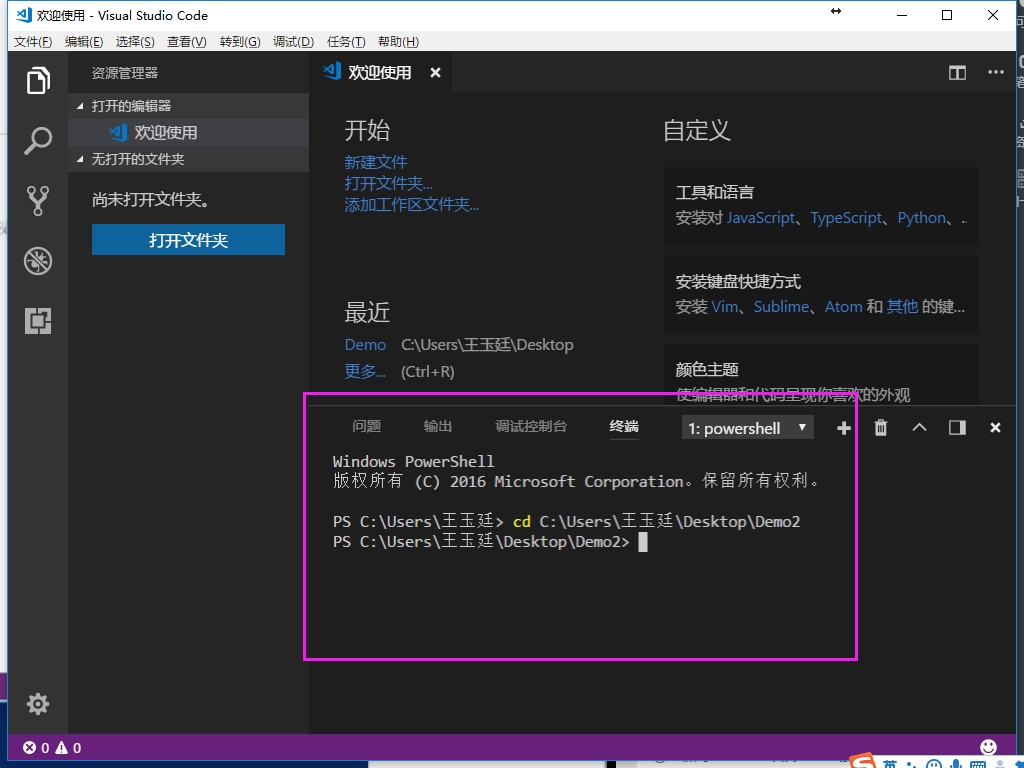
新建一个HelloCore的.net的MVC的网站
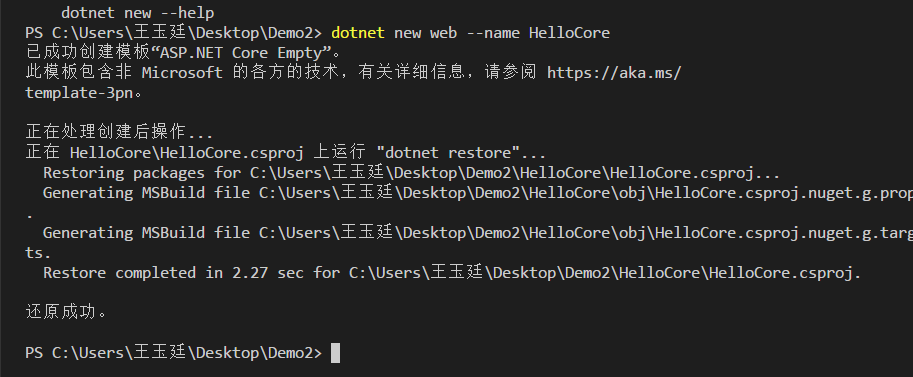
这时候我们就可以打开这个网站,选择:文件--》打开文件夹
这时候我们打开终端执行命令dotnet run,可以很方便的执行,我们可以在
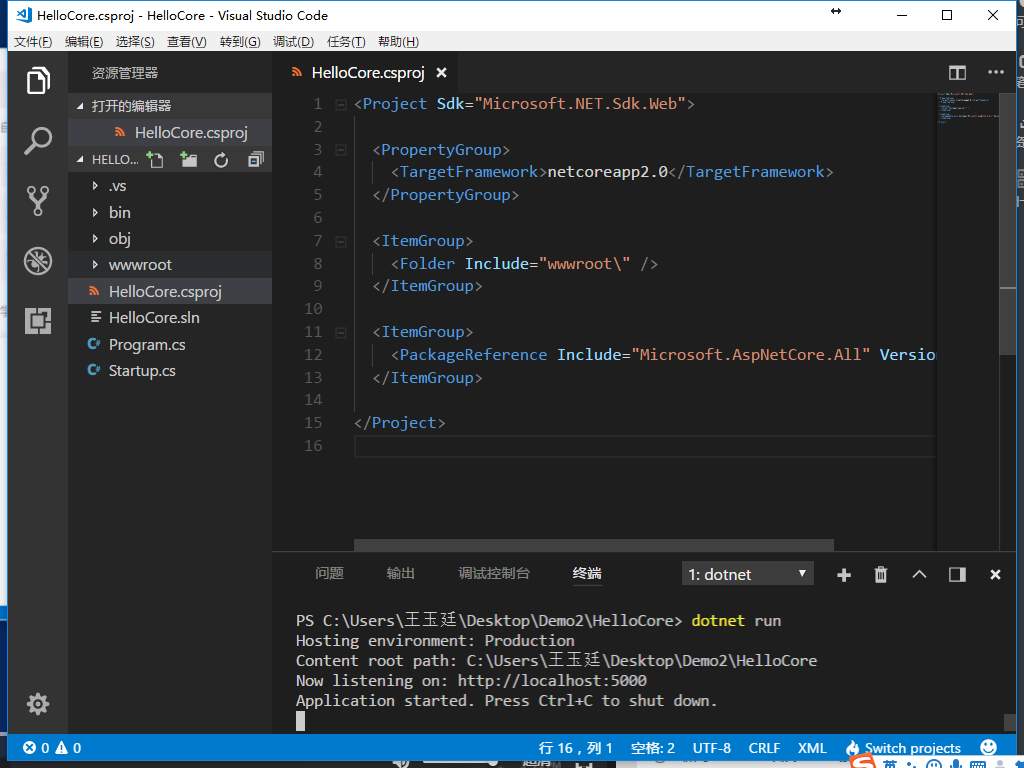
那我们怎么调试呢?我们可以先停止运行,然后我们点击F5或者点击调试进行调试
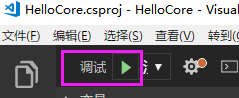
我们同时可以在我们的项目中打断点进行调试,我们就可以查看我们的断点信息
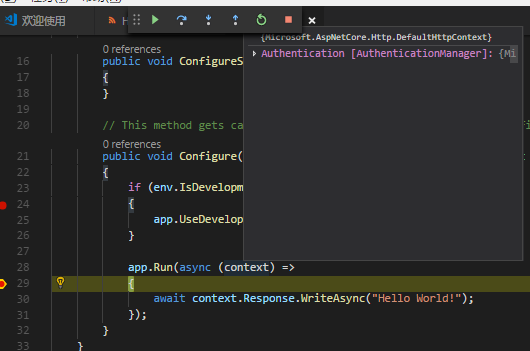
当我们执行的时候对代码进行修改,网站是不会有变化的。
attach
我们可以通过终端直接运行,这样就与我们.net调试工具vscode没有什么关系了,我们需要用到一个工具.net watch run,在项目文件中添加以下代码
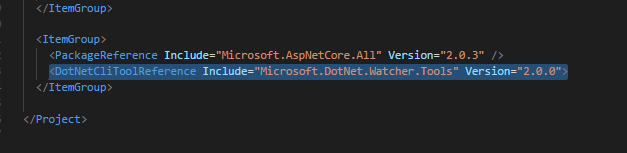
这时候我们需要执行dotnet restore以下命令重新编译一下

然后我们直接用 dotnet watch run来启动

这时候我们访问http://localhost:5000/会显示
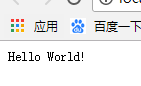
此时我们修改Startup.cs文件返回Hello World!11111,然后保存
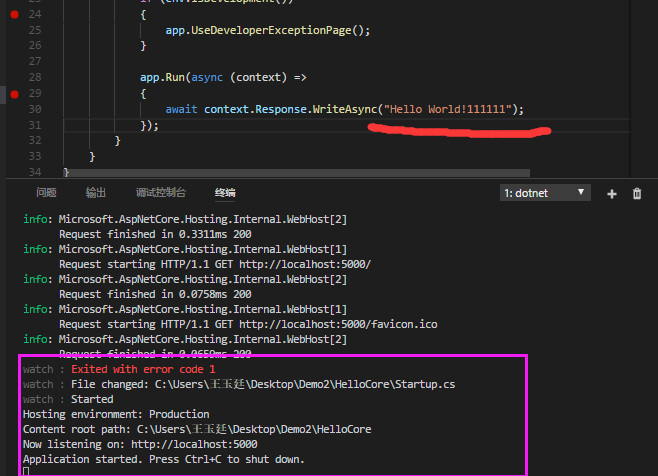
我们可以看到网站进行了自动重启,这时候刷新网站,发现数据已经改变。

-------------------------------------------
个性签名:独学而无友,则孤陋而寡闻。做一个灵魂有趣的人!
如果觉得这篇文章对你有小小的帮助的话,记得在右下角点个“推荐”哦,博主在此感谢!
万水千山总是情,打赏一分行不行,所以如果你心情还比较高兴,也是可以扫码打赏博主,哈哈哈(っ•̀ω•́)っ✎⁾⁾!






【推荐】国内首个AI IDE,深度理解中文开发场景,立即下载体验Trae
【推荐】编程新体验,更懂你的AI,立即体验豆包MarsCode编程助手
【推荐】抖音旗下AI助手豆包,你的智能百科全书,全免费不限次数
【推荐】轻量又高性能的 SSH 工具 IShell:AI 加持,快人一步
· .NET Core 中如何实现缓存的预热?
· 从 HTTP 原因短语缺失研究 HTTP/2 和 HTTP/3 的设计差异
· AI与.NET技术实操系列:向量存储与相似性搜索在 .NET 中的实现
· 基于Microsoft.Extensions.AI核心库实现RAG应用
· Linux系列:如何用heaptrack跟踪.NET程序的非托管内存泄露
· TypeScript + Deepseek 打造卜卦网站:技术与玄学的结合
· 阿里巴巴 QwQ-32B真的超越了 DeepSeek R-1吗?
· 【译】Visual Studio 中新的强大生产力特性
· 10年+ .NET Coder 心语 ── 封装的思维:从隐藏、稳定开始理解其本质意义
· 【设计模式】告别冗长if-else语句:使用策略模式优化代码结构